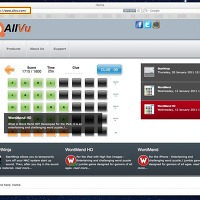728x90
반응형

맥OS 라이언에서 원하는 부분을 확대하는 방법을 알려드립니다.
윈도우에서도 돋보기 기능이라고 있죠? 비슷한 기능이라고 보면 될 듯 합니다.

맥OS 화면 좌측 상단에 보면 애플 모양이 있습니다. 클릭해서 [시스템 환경설정]으로 들어가세요.
그럼 [개인]>[손쉬운 사용]이라는 메뉴가 보입니다.

[손쉬운 사용] 메뉴로 들어가면 4개의 탭이 보이는데요.
그 중 [보기]탭을 클릭합니다.
[보기]탭 안에 [확대/축소]라는 메뉴가 있습니다.
먼저 좌측의 확대/축소 기능을 [켬]으로 바꾸고 중간에 [윈도우에서 확대/축소] 체크박스에 체크를 합니다.
체크를 해야만 원하는 부분만 확대해서 볼 수 있구요.. 체크를 하지않으면 화면 전체가 확대됩니다. 물론 나와있는 단축키로 축소(Option + Command + -)도 할 수 있습니다.

위와 같이 바로 확대/축소 기능을 이용할 수 있습니다.
잘 활용하시길~
Tag. 맥OS, Mac OS X Lion, 맥OS 팁, Mac OS X Tips. 컴퓨터팁, 애플, 아이맥, 맥북, 맥북프로, 맥북에어, IT, 인터넷, 모바일, 맥 화면 확대, 맥 화면 축소, 맥OS 돋보기 기능
728x90
반응형
'애플빠 > 아이맥|맥북에어|맥북프로' 카테고리의 다른 글
| 맥OS에서 iTunes 삭제하는 방법 (1) | 2012.02.07 |
|---|---|
| [맥OS팁]런치패드 백그라운드 변경하는 방법 (0) | 2012.02.07 |
| [맥OS유틸]트랙패드, 마우스 커서 움직임 속도를 부드럽게 조절해주는 SmoothCursor (0) | 2012.02.07 |
| [맥OS유틸]자주가는 웹사이트를 어플로 만들어 주는 Fluid (1) | 2012.02.07 |
| 맥북의 멋진 시작음, 때로는 없는게 낫다. (8) | 2012.01.27 |
| iOS 메모앱을 맥OS에서도 써보자. Quick Note (4) | 2012.01.20 |
| 맥북에어도 [비행기모드] 설정 가능합니다. (11) | 2012.01.16 |
| 뉴맥북에어 13인치에 윈도우7 추가설치 (VMWare Fusion) (27) | 2012.01.13 |
| [맥OS]상단 메뉴바에서 쓸데없는 아이콘 삭제하는 방법 (2) | 2012.01.10 |
| 맥OS에서 root 계정 활성화하는 방법 (4) | 2012.01.10 |